Les détails de votre VPS sont envoyés dans votre boîte email.
Vérifiez vos courrier indésirable spam au cas où.
Vous ne les avez pas reçus ? Contactez nous.
Installation :
Après avoir déployé l'application WordPress avec OuiHeberg, vous devez vous rendre sur http://VOTRE_IP_VPS/install pour lancer l'installeur de WordPress.
Exemple :
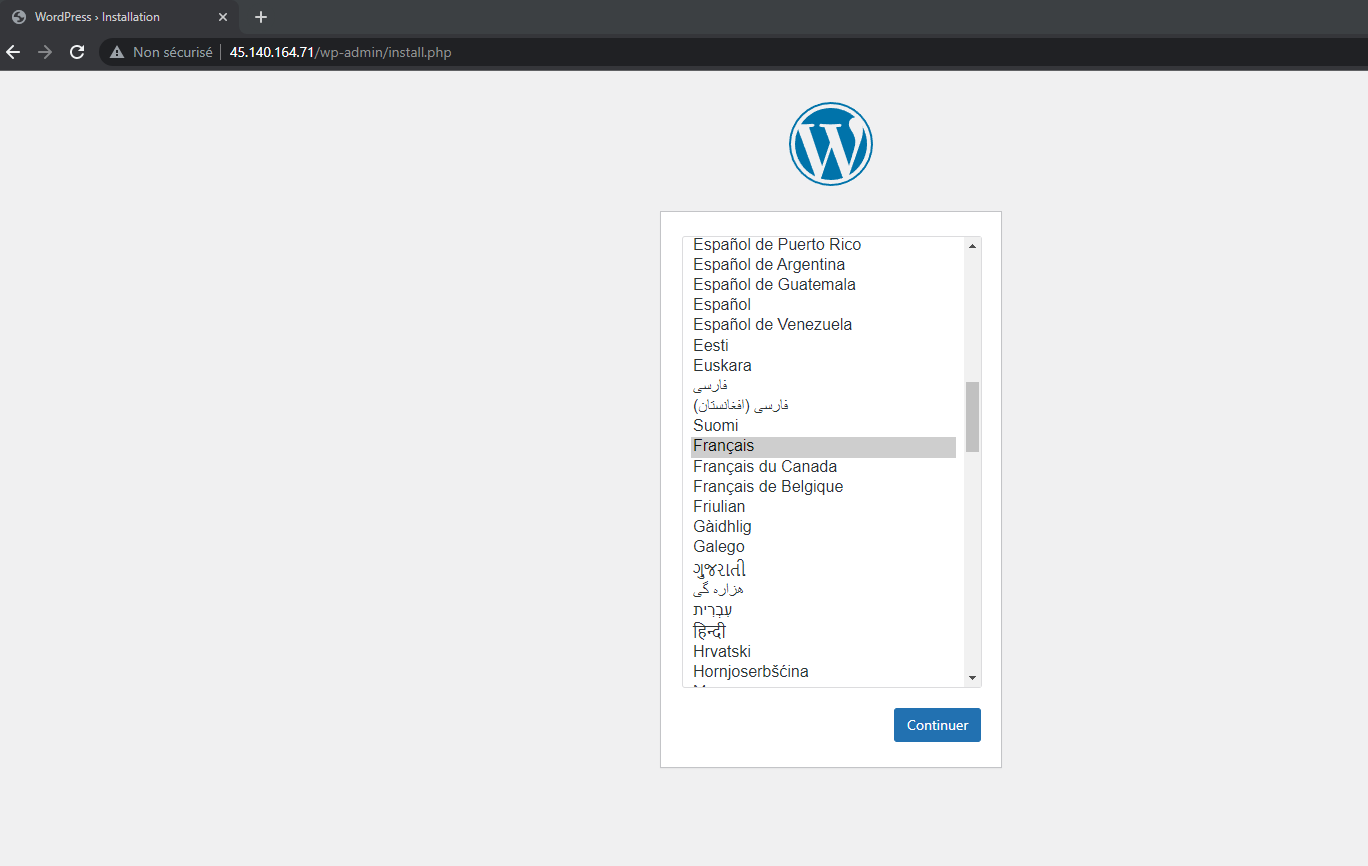
Entrez le titre de votre site Web, votre nom d'utilisateur, votre mot de passe et votre adresse e-mail, puis cliquez sur installer WordPress.
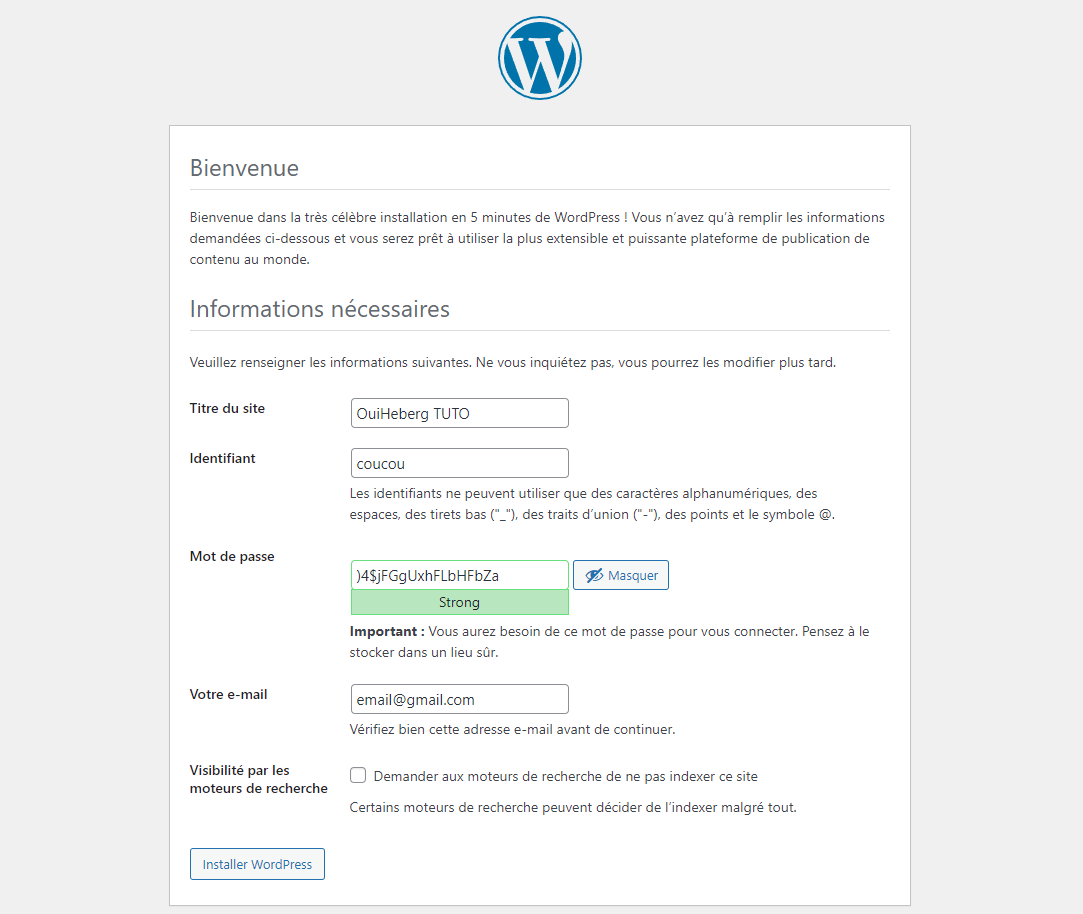
Et vous avez terminé votre installation de WordPress. C'est aussi simple que cela avec l'installation en un clic de WordPress chez OuiHeberg, plus de déplacement de fichiers et plus de décompression, vous n'avez même pas besoin de connaissances en programmation pour commencer.
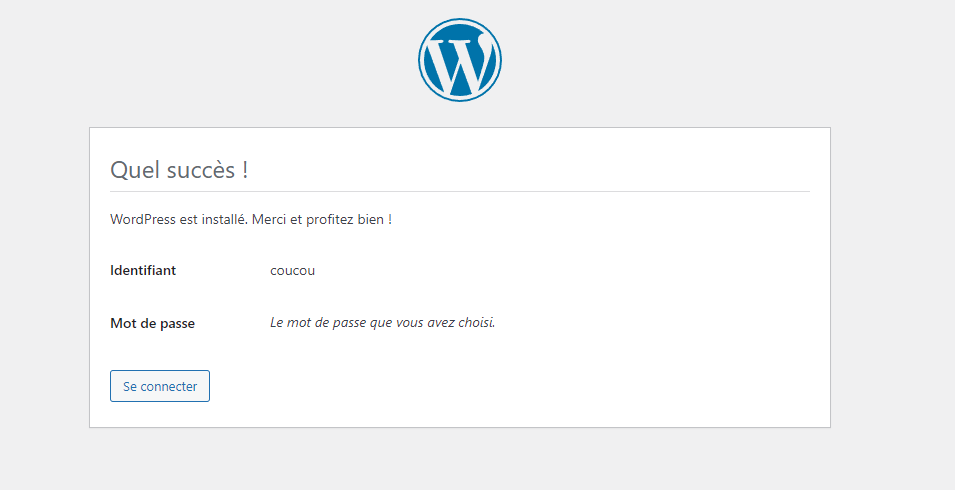
Extras : Configuration d'un nom de domaine :
Vous devez configurer cette option pour accéder à votre site WordPress par le biais d'un nom de domaine facile à retenir. Rappelez-vous, vous devez faire pointer le DNS de votre domaine (enregistrement A) vers votre VPS, ou le domaine ne sera pas résolu.
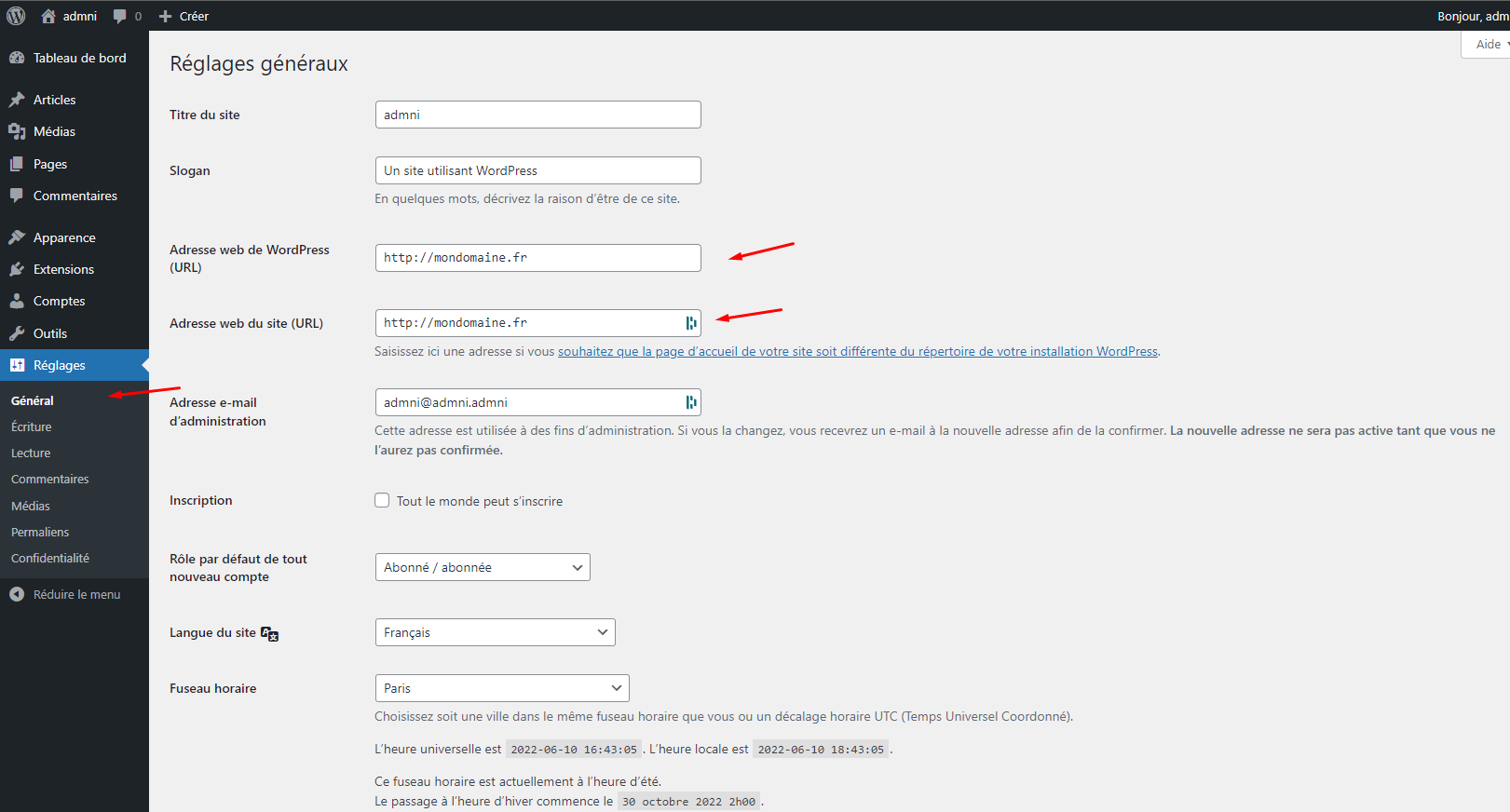
Extras : SSL (HTTPS) :
Pour installer un certificat SSL gratuit en SSH exécutez les commandes suivantes :
apt install certbot python-certbot-apache -y
certbot certonly --apache
Puis suivre les instructions.
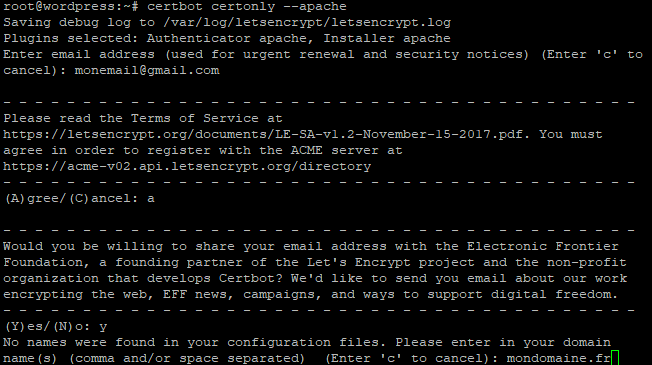
Extra : PhpMyAdmin :
PhpMyAdmin est également préinstallé pour vous, afin que vous puissiez facilement gérer votre base de données si nécessaire. Pour accéder à votre phpMyAdmin, il vous suffit de vous rendre à l'adresse suivante : http://VOTRE_IP_VPS/phpmyadmin
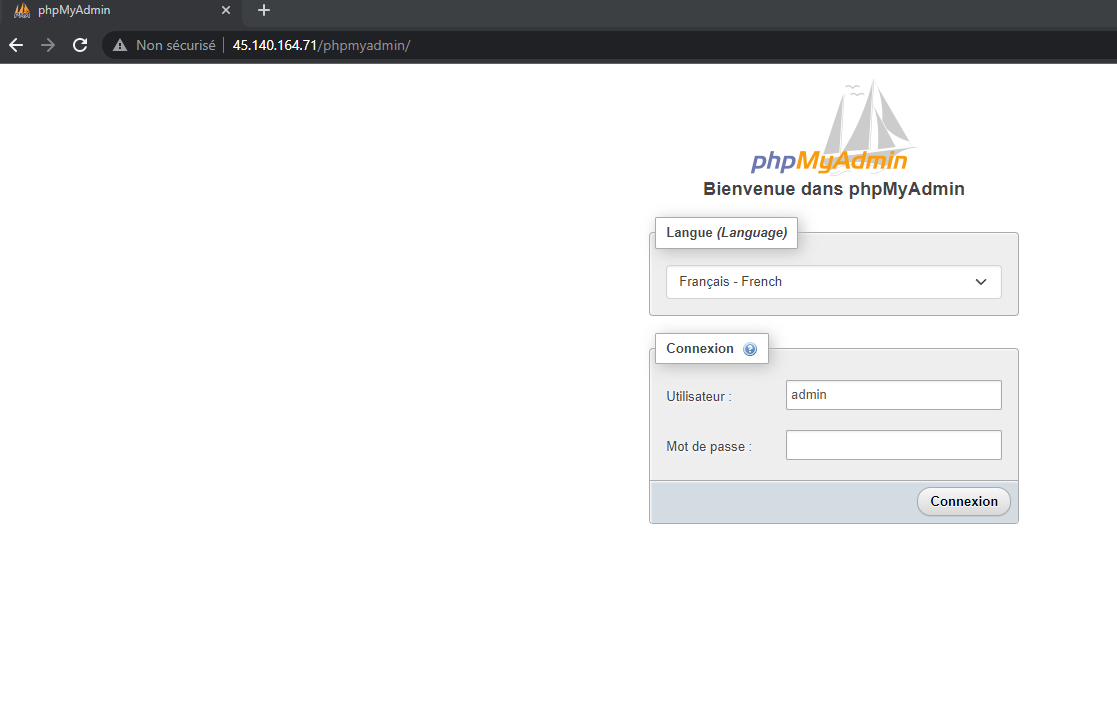
Pour obtenir le mot de passe, il suffit de vous connecter en SSH et de taper la commande suivante :
cat /root/mysql.txt

Le nom d'utilisateur est admin.
Voilà ! Vous avez terminé l'installation de WordPress !